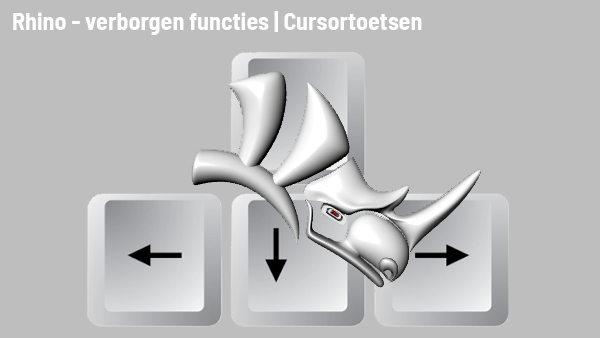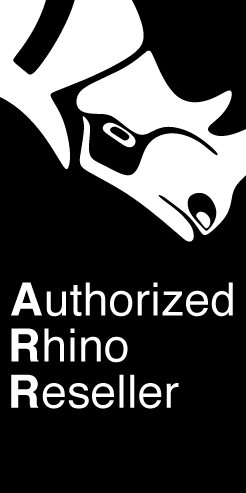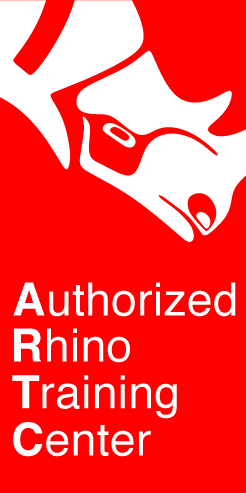De Cursortoetsen, zoals de pijltjestoetsen ook genoemd worden, kunnen gebruikt worden om de weergave stapsgewijs te wijzigen vanuit elke viewport. Dit is een geweldige aanvulling op de vloeiendere dynamische pan of orbit opties die kunnen worden gebruikt door met of zonder Alt het muiswiel ingedrukt te houden in de perspectiefweergave.
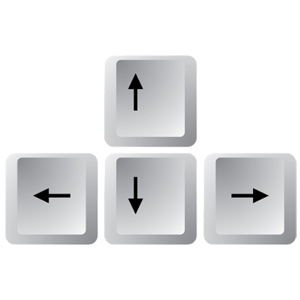
De pijltjestoetsen kunnen ook gebruikt worden voor het stapsgewijs verschuiven en bewegen van objecten en controle points over een vast ingestelde afstand. Het gebruik van CTRL en/of SHIFT samen met de Alt en de pijlen zorgt voor drie verschillende afstandsinstellingen. Deze instellingen zijn te vinden en te wijzigen in Tools Options > Modeling Aids > Nudge.
Wanneer er gekozen wordt om alleen de pijltjestoetsen te gebruiken voor het verplaatsen van objecten, zal de bovengenoemde dynamische weergave manipulatie (Alt + muiswiel) worden uitgeschakeld. De optie Alt + pijltoetsen kan gekozen worden om de standaard weergavefuncties te behouden.
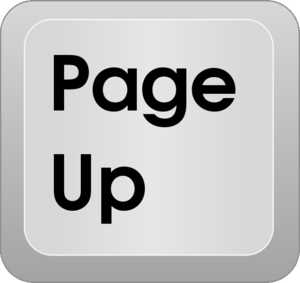
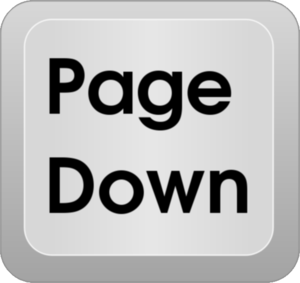
De pijlen verschuiven objecten orthogonaal in de richting van de actieve CPlane of Word Axis naargelang welke optie geselecteerd is. PageUp en PageDown kunnen ook op dezelfde manier als de pijltoetsen gebruikt worden voor de manipulatie in de z-as richting.
Neem voor meer informatie contact op met Eric Eelman: 020 - 314 44 10 of